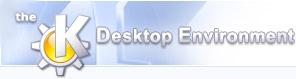
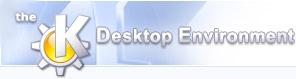 | Problemløsning |
| forrige | Minivejledninger | næste |
Der er flere måder at få hjælp med KPlayer. Hvis du vil stille et spørgsmål, er brugerforum det bedste sted at sende det til, eftersom andre brugere kan se det, samt udvikleren som naturligvis abonnerer for at modtage e-post når et brev sendes derhen. Brugerfora er også en god måde at sende e-post om et problem som du ikke er sikker på er en programfejl.
Fejl skal rapporteres via felsporingssystemet, ved at følge instruktionerne i minivejledningen for fejlrapportering. Fejl som rapporteres med punktet i menuen accepteres også, men er til mindre hjælp.
Der er også specielle afdelinger i KPlayer-projektet på SourceForge for forespørgsler om hjælp, ønsker om funktioner og programrettelser.
Filen kplayerui.rc blev borte under installation, og KPlayer kan ikke finde den. Hvis du installerede med en binærpakke, så klag din nød til pakkeudvikleren. Når du kompilerer fra kildekode, så sørg for at du følger instruktionerne i minivejledningen for kompilering, særlig delen om kde-config. Inden du starter, skriv
kde-config --prefix
på kommandolinjen for at sikre dig at det returnerer KDE's præfix-søgesti.
Du har måske en fil som hedder kplayerui.rc i ~/.kde/share/apps/kplayer. At fjerne den giver dig de nye menuer, men det fjerner også alle genvejstaster du måtte have ændret i dialogen Indstil genveje.
Filen kplayer.desktop skal installeres på det rigtige sted, enten under share/applnk/Multimedia eller share/applications/kde i den globale KDE-mappe.
Der kan også være en fil som hedder kde-kplayer.desktop i ~/.local/share/applications. At fjerne den gør at menuen automatisk opdateres igen når du installerer eller afinstallerer KPlayer, men det nulstiller også alle ændringer du gjort af KPlayers bindinger til mediatyper på siden Filbindinger i Konquerors indstillingsdialog eller i kontrolcentret.
Fanebladet Indhold i hjælpecentret skal også angive KPlayer i afsnittet Multimedie under Programhåndbøger.
Hvis du får denne fejl når du forsøger at afspille en fil skal du installere MPlayer inden du kan bruge KPlayer. Fejlen kan også opstå hvis navnet på din kørbare MPlayer-fil ikke er mplayer, eller hvis den ikke findes i nuværende søgesti. I dette tilfælde, så gå til siden Avanceret i KPlayers indstillinger og angive den kørbare fils navn eller fuldstændige søgesti i feltet Søgesti til kørbar fil.
Dette betyder at du mangler X-deklarationsfiler, som normalt levereres med X-udviklingspakken. Kig altså efter en pakke i din distribution som indeholder filer såsom X.h og XEvent.h. For Debian kaldes den for eksempel xlibs-dev.
På lignende måde, hvis configure klager over manglende Qt-filer, skal du finde og installere Qt-udviklingspakken. Hvis du kigger i config.log, så fortæller den dig formodentlig det nøjagtige navn på filen som ikke kunne findes, et sted i nærheden af slutningen. Filen config.log er meget detaljeret, så du skal rulle opad nogle sider fra slutningen for at finde stedet hvor fejlen rapporteres.
Kig i slutningen af meddelelseloggen for at se hvilke fejl MPlayer giver når du forsøger at afspille filerne. Tryk på Ctrl+L hvis KPlayer ikke viser loggen automatisk.
Forsøg at afspille filerne med mplayer fra kommandolinjen. Hvis MPlayer kan spille dem, så sammenlign flagene du bruger på kommandolinjen med dem som KPlayer sendte til MPlayer. Angiv de flag som kræves i KPlayers indstillinger. De vigtigste er valgmulighederne for Driver på siderne Video og Lyd. Kontrollér Søgesti til kørbar fil på siden Avanceret for at sikre dig at KPlayer kan finde den kørbare MPlayer-fil, og hvis der er nogen flag som ikke findes et andet sted i dialogen Indstillinger af KPlayer, så tilføj dem i feltet Yderligere kommandolinjeflag.
Kig i slutningen af meddelelseloggen for at se hvilke fejl MPlayer giver når du forsøger at afspille filen. Tryk på Ctrl+L hvis KPlayer ikke viser loggen automatisk.
Forsøg at spille filen med mplayer fra kommandolinjen. Hvis MPlayer kan spille den, men kræver specielle flag for at spille netop denne fil, så tilføj dem i filens Fil-egenskaber. To tilvalg der sommetider hjælper MPlayer når filtypen ikke kan detekteres automatisk er -vc og -ac, som svarer valgmulighederne Afkodere på siderne Video og Lyd i Fil-egenskaber. Hvis der er flag som ikke findes noget andet sted i dialogen Fil-egenskaber, så tilføj dem i feltet Yderligere kommandolinjeflag.
Hvis der er en spillelistefil men ikke har en af de almindelige filendelser for spillelister, så gå til siden Generelt under Fil-egenskaber og indstil tilvalget Spilleliste til ja. I sjældne tilfælde kan en fil som ikke er en spilleliste have en filendelse som en spilleliste. Da skal du sætte egenskaben Spilleliste til nej. For flere detaljer se afsnittet Spillelistefiler i minivejledningen for spillelisten.
Hvis KPlayer kun spiller lydfiler men ikke videofiler, kan der være et problem med videoudskriften. Normalt bruger KPlayer XVideo-udvidelsen for videoudskrift. Hvis udvidelsen ikke er aktiveret eller bruges af et andet program såsom Kino, kan KPlayer måske ikke bruge en anden videoudskrift. Du kan enten aktivera XVideo-udvidelsen eller tala om for KPlayer at bruge en anden videoudskrift. Se minivejledningen for indstillinger for detaljer.
Kig i meddelelseloggen for at se hvorfor MPlayer ikke kan afspille lyd. Det almindeligste problem er at lydenheden er låst af et andet program. I dette tilfælde er artsd det første du skal mistænke. Forsøg at skrive
killall artsd
på kommandolinjen. Hvis det hjælper er den permanente løsning at deaktivere aRts i kontrolcentret. aRts og alt som er baseret på det er langt den værste del af KDE. Heldigvis virker det som om der er planer om endelig at blive af med det i KDE 4.
For mere information om lydindstilling i KPlayer, se minivejledningen for indstillinger.
Når KPlayer er i tilstanden Kører eller Spiller, skriv
ps auxww
på kommandolinjen. Sammenlign kommandolinjeflagene som KPlayer bruger til at køre MPlayer med det du bruger for at køre filen med MPlayer. Begynde derefter at tilføje de manglende flag en af gangen til du får samme problem som du har i KPlayer. Efter du at har fundet ud af hvilket flag der forårsager problemet, kan du åbne indstillingsdialogen i KPlayer og fjerne eller ændre flagene. Hvis du behøver at lave ændringen kun for denne fil, så gå til Fil-egenskaber i stedet.
Vælg i menuen . Indtast en url såsom dvd://1 eller vcd://1. For mere information om afspilning fra forskellige slags hardware-enheder, se minivejledningen for enheder.
Hvis du får problem med at komme tilbage fra fuldskærmstilstand til normal vinduestørrelse, for eksempel at vinduet bliver for stort eller du ser endeløs flimren, kan du deaktivere tilvalget Ændr størrelse på hovedvinduet automatisk på siden Generelt i KPlayers indstillinger. Læs også tråden om problemet på KPlayers brugerforum og overvåg den for opdateringer.
Normalt bruger KPlayer en Mb cache. Når medier med lav bithastighed afspilles, tager det lang tid at fylde den. Du kan vælge en mindre Cache-størrelse på siden Avanceret, enten globalt i KPlayers indstillinger eller for en individuel fil i Fil-egenskaber. For mere information om at afspille levende medie, se minivejledningen for strømme.
Du kan have sat tilvalget Cache-størrelse for lille i KPlayers indstillinger. Den standardiserede globale indstilling er en Mb, som skulle virke godt i de fleste tilfælde. Hvis du behøver at sætte det højere eller lavere for en individuel fil kan du gøre det på siden Avanceret under Fil-egenskaber.
Hvis du åbner en url med et indlejret multimediaobjekt i Konqueror, vises kun videoområdet, uden nogen kontroller. Det samme sker når delvis hjemtagne filer forhåndsvises i KMLDonkey. Det anbefales at du højreklikker på videoområdet og vælger punktet . Afspilning stoppes så, og det fuldstændige KPlayer-program åbnes og begynder at afspille filen eller url'en.
Du skal aktivere XVideo-udvidelsen i din X11-indstilling.
I Debian indeholder pakken kdelibs-data filen rtsp.protocol, som KPlayer erstatter med sin egen version. Hvis du senere forsøger at uogradere pakken kdelibs-data, klager apt-get over en konflikt. Det er et fejl i apt-get. For at komme rundt om det, køres følgende kommandoer:
apt-get remove kplayer
apt-get install kdelibs-data
apt-get install kplayer
Hvis du kører apt-get install kdelibs-data inden apt-get remove kplayer, forhindrer en anden fejl i apt-get at du fjerner pakken kplayer. Måden at komme rundt om dette er:
dpkg -r kplayer
apt-get -f install
apt-get install kplayer
| forrige | hjem | næste |
| Afspilning fra KDE I/O-slaver | op | Rapportering af fejl |